时间:2018-04-24 09:21:12 作者:xiaoz 来源:系统之家 1. 扫描二维码随时看资讯 2. 请使用手机浏览器访问: https://m.xitongzhijia.net/xtjc/20180424/124959.html 手机查看 评论 反馈
如今使用Windows10系统的用户们很多,在使用Windows10的时候,偶尔会出现Win10系统的开始菜单无法打开的现象,这该如何解决呢?下面小编就给大家带来Win10开始菜单无法打开的解决方法。
1、鼠标右击桌面”我的,计算机“或”此电脑“图标,再弹出来的列表中点击”管理“,如下图所示。
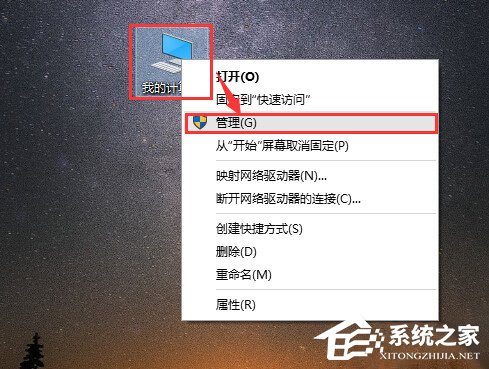
2、进入到”计算机管理“窗口,点击”服务和应用程序“→”服务“,右侧出现很多服务名称,如下图所示。
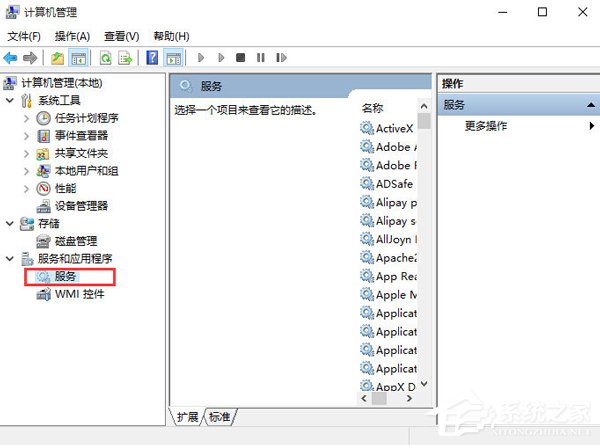
3、找到”User Manager“服务,鼠标右击,选择”重新启动“即可完成”User Manager“的重新启动与运行。
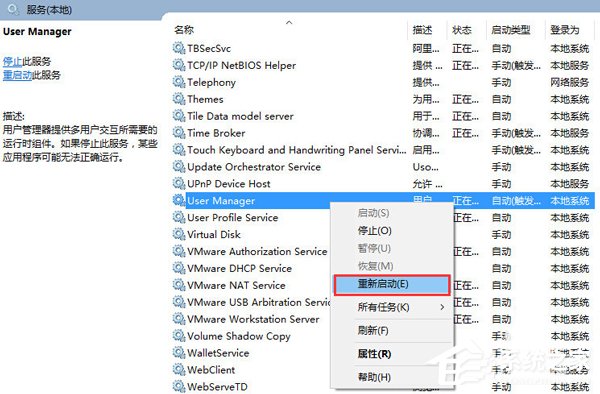
以上就是Win10开始菜单无法打开的解决方法,若此方法没有效果可参考《Win10开始菜单没反应怎么解决?》。
发表评论
共0条
评论就这些咯,让大家也知道你的独特见解
立即评论以上留言仅代表用户个人观点,不代表系统之家立场